Creo que es conveniente tener elegida la música antes de hacer el gif, ya que el tiempo de duración de la misma debe coincidir con el tiempo de duración del gif .
¿CÓMO LOGRÉ QUE AMBOS TUVIERAN LA MISMA DURACIÓN?
Por un lado la duración del mp3 la visualicé cuando lo escuché, con el reproductor que lo abrí.
Para saber el tiempo de reproducción del gif, me la ingenié caseramente. Seguramente existe otra forma con el programa Gimp pero, como no la sé lo abrí con el navegador y ... con el cronómetro del celular lo medí.
Luego fui variando los valores de reproducción de algunas capas, más lentas las primeras ( cuando el caracol se despierta) y así hasta lograr lo más próximo a los 38 segundos del mp3.
¿CÓMO CAMBIAR LOS 100ms QUE APARECEN PREDETERMINADOS AL ABRIR EL PROGRAMA?
- Para cambiar los 100ms ( que aparecen predeterminados) en todas las capas existen diferentes posibilidades:
a) Abrir el gif con el programa Gimp, ir a capas y hacer doble clic sobre el número 100 y escribir el nuevo valor , también se puede hacer clic con botón derecho y buscar “ Atributos de capa” y cambiar el valor.
Esta tarea no la recomiendo si debo cambiar “todos” los valores. La usaría para modificar el tiempo de “algunas” capas. Es decir, si quiero que unas pasen más lentamente o más ligero que el resto de las mismas.
b) Un camino más corto para cambiar “todos” los valores ( los 100ms predeterminados) es, cuando aparece la siguiente ventana...
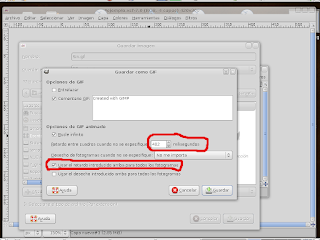
es cambiarlo allí y hacer clic abajo donde dice: “usar el retardo introducido para todos los fotogramas”, de esta forma se modifican “todas” las capas.
¿CÓMO HAGO SI YA TENGO EL GIF HECHO Y QUIERO MODIFICARLO?
Lo abro con el Gimp y voy a Archivo/ “guardar como”. Entonces el programa crea otro archivo. Sigo el caminito que el programa propone. El mismo me llevará a la ventana que está arriba de estas líneas. Allí cambio el valor como lo expliqué antes.
Al finalizar la labor tendré un nuevo archivo con el valor cambiado en todos los fotogramas. O sea que si tenía 100ms para todos y los cambié a 300ms, el nuevo archivo tendrá 300ms en todos.
Si este valor no me sirve, veo que es muy lento o muy ligero, repito el proceso y tendré otro/s archivo/s . Luego elijo el que es más conveniente según mi necesidad.
Otra forma es abrir el gif creado inicialmente con el Gimp. Ir a Filtro/Animación/Reproducción. Allí se puede ir probando con algunos tiempos. Abajo, a la izquierda de la ventana que se abre ( Llamada Reproducción animación) dice:
100% corresponde a 100ms
50% corresponde a 200ms
25 % corresponde a 400ms
12,5 corresponde a 800ms
Se puede ir probando , elegir la que convenga y luego cerrar esa ventana e ir a guardar como y colocar los ms más apropiados.
Si aún no he obtenido igualdad de tiempo en ambos archivos, puedo ir variando los valores en “algunas capas” hasta que los dos archivos sean iguales. Es decir si con 300ms se acerca al valor del mp3, pero no es igual, elijo algunas capas y les cambio “sólo a esas” el valor. Colocaré más o menos tiempo hasta lograr igualdad con el mp3.
Espero se haya entendido, perdón por la repetición de palabras, creo era necesario para comprender mejor el mensaje.
¿CÓMO LE COLOCO AL GIF SONIDO, SI NO TODOS LOS FOTOGRAMAS TIENEN LA MISMA DURACIÓN?
Hemos de acordar que debo tener el mp3 y el gif con el mismo tiempo de duración total, es decir deben durar lo mismo.
No importa si algunas imágenes tendrán más exposición y en cambio otras pasarán más ligero. Sí importa que dure en total igual tiempo.Así el archivo avi. que crearé comienza y termina con la imagen y el sonido juntos, al mismo tiempo.
Lo explicaré según los pasos que yo seguí.
Cree una carpeta en el escritorio y la llamé con_sonido. Coloqué adentro los dos archivos (el del gif y el del mp3) .
Acordamos que llamé:
al gif → caracol.gif
al mp3 → caracol.mp3
Al nuevo archivo → caracolcito.avi
Después fui a Aplicaciones/ Accesorios/Terminal e hice clic allí.
Se abrió la ventana de la línea de comandos. En ella trabajé así:
a) Escribí: cd e hice un espacio.
b) Arrastré la carpeta “ con_sonido “ a la ventana y la solté. Clic en la ventana de comando e hice enter.
c) Escribí ls e hice enter.
Aparecieron escritos los dos archivos (el gif y el mp3) y la ruta para llegar a la carpeta.
d) A continuación del texto visualizado escribí:
Hice enter y apareció en la carpeta “ con_sonido” ( la que está en el escritorio) el archivo avi llamado caracolcito. mencoder caracol.gif –ovc lavc -fps 0 -o caracolcito.avi -oac copy -audiofile caracol.mp3
A continuación le dejo una impresión de pantalla de la ventana “terminal”.
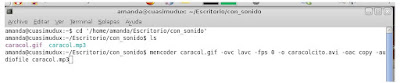
Este nuevo archivo, que tiene sonido, respeta el tiempo dispuesto y calculado.
La modificación que realicé sobre lo aconsejado fue colocar 0 (cero) en lugar de 5 después de -fps. Esto hace que cada imagen se observe con los tiempos planificados.
Espero que esta nueva estrada sirva para recordar o aclarar el proceso.
Un saludo a todos y seguimos en contacto.

Amanda felicitaciones por el trabajo!!! Sencillamente hermoso.
ResponderEliminarUn cálido saludo de Marisa
Hola Amanda!
ResponderEliminarQué lindo trabajo que hiciste! además me encantaron tus explicaciones e investigaciones... yo no sabía que el porcentaje (en el filtro animación/reproducción) tiene un equivalente en milisengundos... muy buen dato, aprendí algo nuevo re útil!
me encanta tu blog porque sos muy exhaustiva con cada tema.
Un abrazo!!! Nina
saludos,niña veo interesante eso pero es lo mismo que haber hecho un video con la imagen gif en cualquier programa y ponerle fondo musical? En todo caso no me quedó muy claro lo de la aplicación y eso, gracias si me lo indicas.
ResponderEliminar